I. Negyedkörös beömlésű mérőperem
A negyedkörös (lekerekített) beömlésű mérőperem szabványos (MSZ 1709/6) mérési módszer, amely az éles beömléssel készített sarokmegcsapolású mérőperemhez képest kisebb térfogatáramok mérését teszi lehetővé.
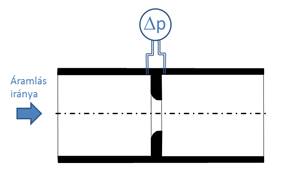
I.1.ábra Negyedkörös beömlésű mérőperem
Ebben a példában egy kétdimenziós, forgásszimmetrikus modell alkalmazásával megvizsgáljuk a negyedkörös beömlésű mérőperemben kialakuló sebesség és nyomásmegoszlásokat különböző geometriai paraméterek esetében.
Az alábbi gyakorlat során axiálisan szimmetrikus, kétdimenziós szimulációs modellt készítünk egy negyedkörös belépésű mérőperem esetére, majd meghatározzuk a mérőperemen átáramló levegő nyomásmegoszlását és áramképét. A geometriai modellt paraméteresen állítjuk elő. A mérőperem nyomásesése a geometriai modell paraméterei függvényében vizsgálható.
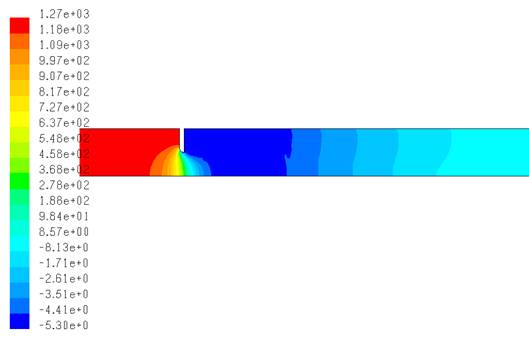
I.2.ábra Nyomásmegoszlás
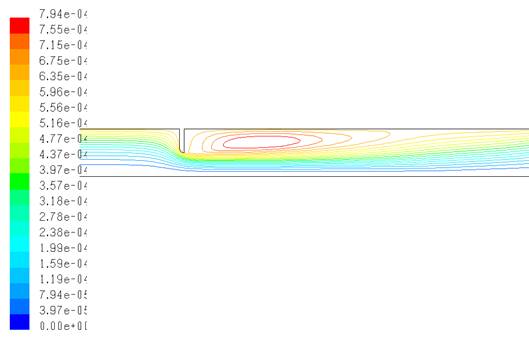
I.3.ábra Áramvonalak
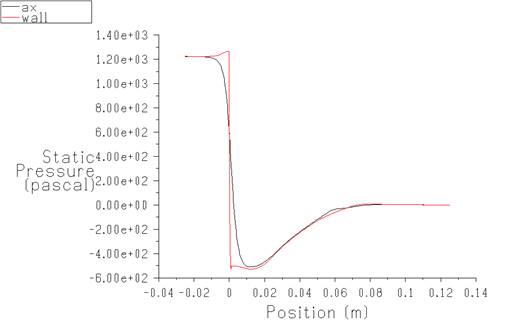
I.4.ábra Fali nyomásmegoszlás
A szimulációs projekt előkészítése
· Indítsa el az ANSYS Workbench-et, majd húzza be a System csoportból a FLUENT ikont a Project Schematic ablakba!
· A projekt séma Geometry elemének tulajdonságai közül állítsa be az Analysis Type értékét "2D"-re!
A geometriai modell elkészítése
· Töltse le az alappontokat tartalmazó JScript fájlt!
· Indítsa el a Design Modeller-t a Geometry-re való jobbklikkel, itt válassza a New Geometry menüpontot!
· Válassza a mm mértékegységet a Units menüben!
· A Tree Outline-on kattintson az XY síkra! Így ez lesz az aktív koordinátasík.
· Futtassa az alappontok létrehozásához szükséges JScript fájlt (File/Run Scripts) !
· Váltson a Sketching fülre és kösse össze az egyenes szakaszokat!
· A Sketch tulajdonság paneljén a Constrains gombra kattintva válassza ki az Automatic Constrains eszközt és ellenőrizze a beállításokat: Global: OFF, Cursor: ON.
· Hozza létre a körívet a középpont centrum + 2 pont megadásával!
· Rögzítse az x tengelyre eső egyenes szakaszt Constraints/Fixed paranccsal!
· Adja meg a méreteket Dimension/Semi-Automatic paranccsal!
· Próbálja ki egyes modellparaméterek működését Dimension/Animate paranccsal!
· A méretek közül, a tulajdonság panelen lévő választódobozok bekapcsolásával publikálja a cső sugarát (Rcso), mérőperem mélységét (Sperem) és a lekerekítési sugarat (Rbe), közben megadva a megfelelő neveket is! Ne használjon ékezetes betűket!
· Térjen vissza Modeling módba, kattintson Sketch1-re a Tree Outline-on (ezzel kijelölte), majd válassza a Concept menüben a Surface From Sketches parancsot! A Basic Object-nél nyomja meg az Apply gombot, ezzel kiválasztva a Sketch-et a felület alapobjektumaként!
· Nyomja meg a Generate gombot!
· Zárja le a Design Modeller ablakát majd mentse el a projektet a Workbench-ben!
FIGYELEM! ANSYS-FLUENT projektek esetében nem szabad ékezetes betűket használni sem a projekt fájl elérési útjában, sem pedig a projekt fájl nevében, mert ez a későbbiekben beolvasási hibát okoz.
Hálógenerálás
· Indítsa el a Workbench Mesher-t a Project Schematic Mesh elemén jobbklikk, Edit-el!
· OK gombban fogadja el a Meshing Options ablak tartalmát!
· Állítsa be az alapháló méretét a Mesh tulajdonságai között: Max Face Size = 0.001 m és Max Size = 0.001 m.
· Az Outline Mesh elemére jobklikkelve válassza az Insert parancsot és szúrjon be hálósűrítés kontrolt Sizing választásával! Ennek részletei közül adja meg a Geometry-nél a mérőperem legbelső sarokpontját, ehhez először a (zöld színű) kijelölő eszközök közül kell a pont eszközt választania. Ezt követően a Sphere Radius-nál adjon meg 0.008 métert, az Element Size paraméternél pedig adjon meg 0.0005 métert!
· Kattintson a Mesh objektumra, nyomja meg az Update gombot, majd ellenőrizze az elkészített hálót!
· Válassza ki az élek kiválasztására szolgáló eszközt, majd a modell megfelelő éleit kijelölve, jobb klikkel hozza létre az alábbi három Named Selection-t (rendre: belépés, tengely, kilépés) ügyelve arra, hogy az elnevezések pontosak legyenek:
o Velocity_inlet,
o Axis,
o Pressure_outlet.
o (Semmiképpen se használjon ékezetes betűket!)
· Update gombbal frissítse a hálót, majd zárja le a hálózó ablakát!
A fizikai modell és a numerikus megoldó paraméterezése
· A Projekt Schematic Setup elemén jobbklikk + Edit-el indítsa el a FLUENT-et!
· Tengelyesen szimmetrikusnak tekintjük a geometriát. Az oldalsó menüben állítsa be: Problem Setup/General/2D Space = Axisymmetric
· Ellenőrizze a hálót: Mesh/Check (Ellenőrizze, hogy nem ír-e ki hibákat a szöveges ablakba!)
· Válasszon Realizable k-epszilon turbulencia modellt: Models/Viscous/k-epsilon/k-epsilon Model = Realizable
Figyelem! FLUENT-ben a numerikus értékek megadásakor, a nemzetközi beállításoktól függetlenül, mindig TIZEDESPONTOT kell alkalmazni.
· A Material menübe betekintve láthatjuk, hogy levegő (Air) az alapértelmezett folyadék. Hagyjuk meg az alapértelmezett beállítást!
· Adja meg a belépő sebességet: Boundary Conditions/velocity_inlet:
o Velocity Magnitude: 10 m/s
· Ugyanebben a párbeszédpanelben írja elő a turbulencia modell belépő peremfeltételeit a kialakult csőáramlásra jellemző átlagértékek használatával:
o Turbulence Specification Method: Intensity and Hydraulic Diameter
o Turbulent Intensity: 10%,
o Hydraulic Diameter: 0.02 m.
· Válassza a magasabb rendű sémát a fluxusok diszkretizálására! Solution Method:
o Momentum = Second Order Upwind,
o Turbulent Kinetic Energy = Second Order Upwind,
o Turbulent Dissipation Rate = Second Order Upwind.
· Inicializálja a megoldást: Solution Initialization.
· Futtassa a számítást: Number of Iterations = 1000, Calculate!
Eredmények kiértékelése
· Határozza meg a belépő nyomás felületi átlagát és publikálja az eredményt paraméterként: Report/Surface Integrals:
o Report Type = Area-Weighted Average,
o Field Variable = Pressure, (ami statikus túlnyomást jelent)
o Surfaces = Velocity_inlet,
o Compute,
o Save Output Parameter = "DeltaP".
o Ismét indítsa el a futtatást, amennyiben megjelenik egy kérdés a módosítások megtartásáról, válassza a „keep changes” opciót (alsó sor)!
o Mentse el a projektet a FLUENT felső eszközsorában a mentés ikonra kattintva!
· FLUENT-ben vagy a FLUENT ablak lezárását követően CFDpost-ban jelenítse meg az alábbi jellemzőket:
o Áramvonalak
o Statikus nyomás megoszlása kontúr grafikon.
o Nyomás megoszlása kontúr grafikon.
o Nyomásmegoszlás a szimmetria tengelyen és a külső falon.
Paraméteres futtatások
· A Workbench paraméter táblázatában két újabb tervezési pont felvételével végezze el a nyomásesés kiszámítását:
o Rbe = 1.5 mm,
o Rbe = 2 mm.